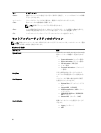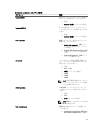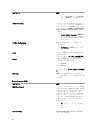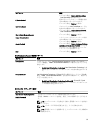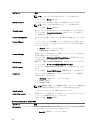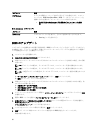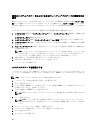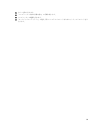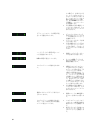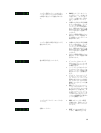既存のシステムパスワードおよび / またはセットアップパスワードの削除または
変更
既存のシステムパスワードおよび/またはセットアップパスワードを削除または変更する前にパスワード状
態がロック解除(システムセットアップで)になっていることを確認します。パスワード状態がロックされて
いる場合、既存のシステムパスワードまたはセットアップパスワードを削除または変更することはできませ
ん。
システムセットアップを入力するには、電源投入または再起動の直後に <F2> を押します。
1. システム BIOS 画面またはシステムセットアップ画面で、システムセキュリティを選択し、<Enter> を押
します。
システムセキュリティ画面が表示されます。
2.
システムセキュリティ画面でパスワードステータスがロック解除に設定されていることを確認します。
3. システムパスワードを選択し、既存のシステムパスワードを変更または削除して、<Enter> または <Tab>
を押します。
4. セットアップパスワードを選択し、既存のセットアップパスワードを変更または削除して、<Enter> また
は <Tab> を押します。
メモ: システムパスワードおよび/またはセットアップパスワードを変更する場合、プロンプトが表
示されたら新しいパスワードを再度入力してください。システムパスワードおよび/またはセット
アップパスワードを削除する場合、プロンプトが表示されたら削除を確認してください。
5. <Esc> を押すと、変更の保存を要求するメッセージが表示されます。
6. <Y> を押して変更を保存しシステムセットアップを終了します。
コンピューターが再起動します。
システムパスワードを無効にする
システムのソフトセキュリティ機能には、システムパスワードやセットアップパスワードがあります。パス
ワードジャンパは現在使用しているパスワードを無効にします。PSWD ジャンパには 2 つのピンが存在しま
す。
メモ: パスワードジャンパははデフォルトで無効に設定されています。
1.
「
コンピューター内部の作業を始める前に
」の手順に従います。
2.
カバーを取り外します。
3. システム基板の PSWD ジャンパを特定します。システム基板の PSWD ジャンパを特定するには、「システ
ム基板コンポーネント」を参照してください。
4. システム基板から PSWD ジャンパを取り外します。
メモ: 既存のパスワードはジャンパなしでコンピューターを起動するまでは無効に(消去)できませ
ん。
5.
カバーを取り付けます。
メモ: PSWD ジャンパを取り付けた状態のまま新しいシステムパスワードとセットアップパスワー
ドの両方またはどちらか一方を設定すると、システムは次回の起動時に新しいパスワードを無効に
します。
6.
コンピューターをコンセントに接続し、電源を入れます。
7.
コンピューターの電源を切り、コンセントから電源ケーブルを外します。
8.
カバーを取り外します。
9.
ピンのジャンパを交換します。
58